Q.営業所ごと・部署ごとに金額を分けて集計させるための設定方法
営業所ごと・部署ごとに金額を把握するためには「導入」→「部門設定」より営業所や部署名を部門として登録し、仕訳にて該当部門を選択することで、部門ごとの集計や分析が行えます。
また、通常の部門とは別にグループ部門を設定することが可能ですので、プロジェクト管理などのいくつかの部門または課を同じグループとして定義することができます。
なお、本システムは10階層まで設定可能です。
<操作手順>
部門の作成方法は下記3種類から選んで作成することが可能です。

A.「階層なし」として各部門を作成し、金額を集計する方法

例:「コード1000:営業本部(共通部門の配分:20%、第二種事業)」部門を設定する場合
1.「導入」→「部門設定」を開きます。
2.画面左上の[新規部門]をクリックし、[同一階層に挿入]をクリックします。
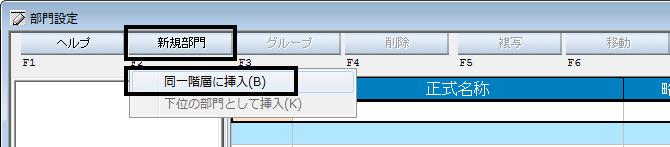
3.部門ツリーに「新規部門」が表示されますので、画面右の「コード」に「1000」を、「正式名称」に「営業本部」と入力し、キーボードの[Enter]を押下しますと、略式名称に「営業本部」が自動表示されます。
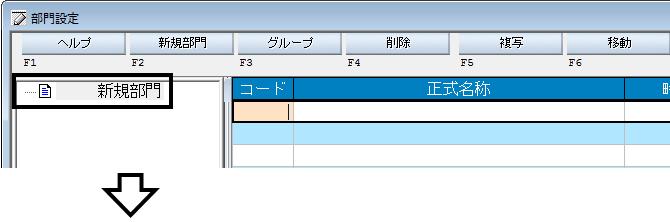
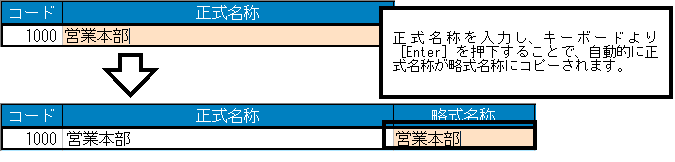
4.次に「イニシャルキー」に「EIGYOU」と入力し、キーボードの[Enter]を押下します。
5.引き続き「配分(%)」に「20」と入力し、「事業分類(消費税の簡易課税方式を選択している場合のみ)」を▼ボタンより第二種事業を選択してキーボードの[Enter]を押下すると、部門が一つ作成されます。

(ア)配分(%)(最下層の部門のみ)
「導入」→「共通部門の配分」の初期設定値となります。全部門の配分率の合計が100%になるように入力します(仕訳入力後でも変更可能です)。なお、科目ごとに配分率を変更する場合は「導入」→「共通部門の配分」で行ってください。
(イ)事業分類(最下層の部門のみ)
「導入」→「事業所・消費税情報設定」−[消費税情報]タブにて[簡易課税]を選択されている場合、設定が必要となります。この部門が第一種〜第六種の中からどの業種に該当するかを選択します。
第一種事業:卸売業
第二種事業:小売業
第三種事業:農業、林業、漁業、鉱業、建設業、製造業、電気業、ガス業、水道業
第四種事業:飲食業、金融保険業など(一種〜三種、五種に該当しないもの)
第五種事業:運輸通信業、サービス業(飲食業を除く)
第六種事業:不動産業
6.引き続き「営業本部」と同一階層の部門を設定する場合は、上記2〜5の処理を繰り返し行ってください。
B.部門に「階層」を作成し、階層別に金額を集計する方法

例:「コード1000:営業本部」に下位部門「コード1100:営業一課(共通部門の配分:20%、第二種事業)」を設定する場合
1.画面右の部門一覧より、「コード1000:営業本部」をクリックした状態で、画面左上の[新規部門]→[下位の部門として挿入]をクリックします。

2.部門ツリーの「1000:営業本部」の配下に「新規部門」が表示されますので、画面右の「コード」に「1100」を、「正式名称」に「営業一課」と入力し、キーボードの[Enter]を押下しますと「略式名称:営業一課」が自動表示されます。
3.「イニシャルキー」に「EIGYOU」と入力し、キーボードの[Enter]を押下します。
4.「配分(%)」に「20」と入力し、「事業分類(消費税の簡易課税方式を選択している場合のみ)」を
▼ボタンより第二種事業を選択してキーボードの[Enter]を押下すると、下位の部門が作成されます。
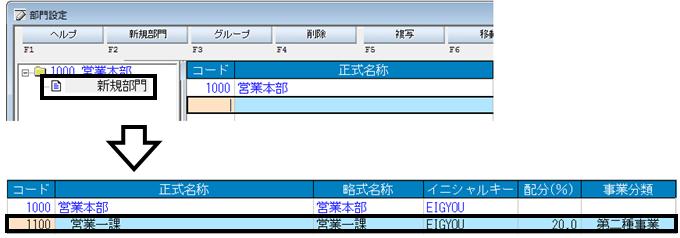
5.引き続き「1100:営業一課」に同一階層の部門を設定する場合は、上記A−2〜5を繰り返し行います。「1100:営業一課」に下位部門を設定する場合は、上記B−1〜4を繰り返し行います。
C.特定の部門だけを「グループ化」し、部門別・グループ別で金額を集計する方法
通常の部門とは別に、特定の部門を集めてグループ化しグループ部門を作成することも可能です。これにより、部門別の他にグループ別の金額集計を行うことが可能です。
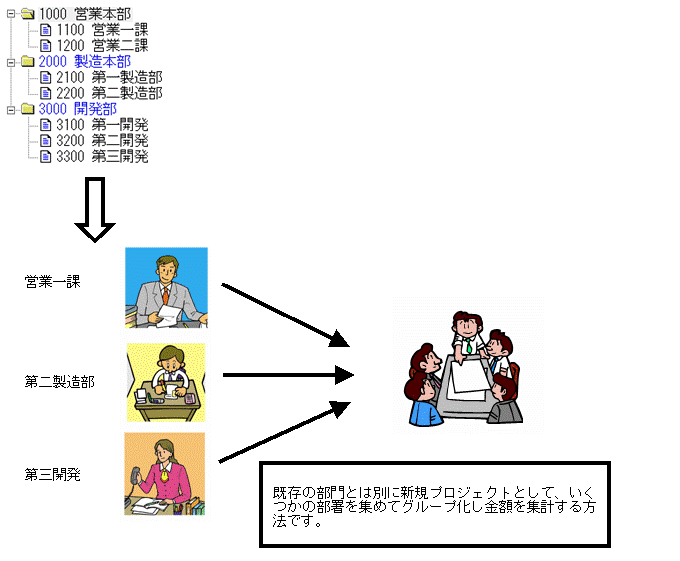
例:「コード1100:営業一課」、「コード2200:第二製造部」、「コード3300:第三開発」をグループ部門
「コード5000:新規プロジェクト」として設定する場合
1.画面左上[グループ]をクリックします。部門ツリーに「新規グループ」が表示されます。
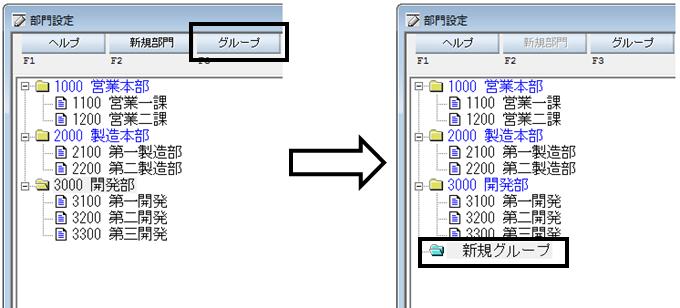
2.画面右の「コード」に「5000」を「正式名称」に「新規プロジェクト」と入力し、キーボードの[Enter]を押します。「略式名称」に「新規プロジェクト」と自動表示されます。「イニシャルキー」に「PUROJEKU」と入力します。グループ部門は他の部門と区別するため、赤文字で表示されます。
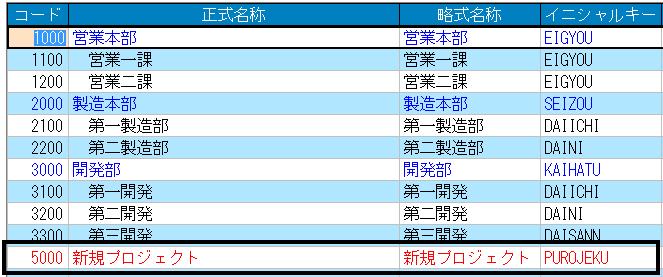
3.画面左の部門ツリーに既に登録されている通常の部門から「コード1100:営業一課」をドラッグし、
グループ部門「コード5000:新規プロジェクト」の上でドロップします。確認メッセージが表示されますので[OK]をクリックします(元の部門が削除される訳ではありません)。
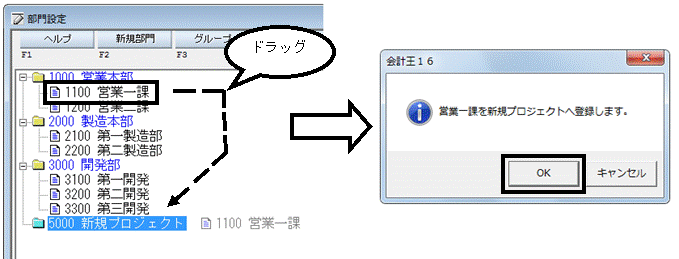
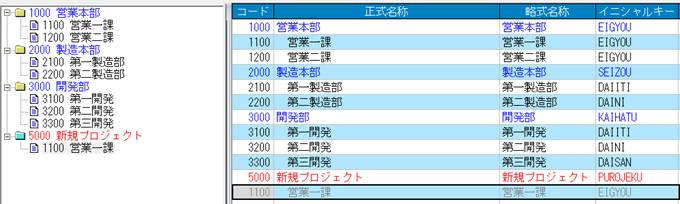
4.同様に部門ツリーの「コード2200:第二製造部」、「コード3300:第三開発」をドラッグし、グループ部門「5000:新規プロジェクト」の上でドロップします。通常の部門とは別にグループ部門として集計されます。
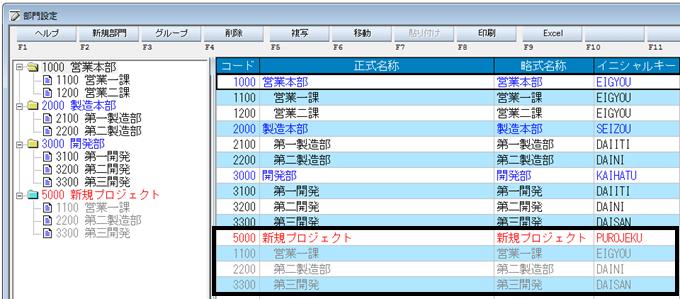
D.部門設定後の処理
1.部門の作成が終わりましたら、部門設定画面を終了します。[終了]ボタンをクリックすると下記のメッセージが表示されますので[OK]ボタンをクリックします。
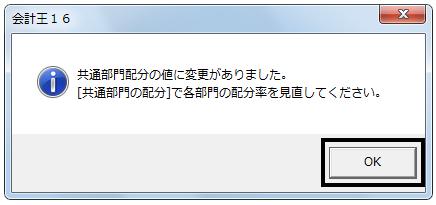
2.部門設定を初めて行った場合は、1度だけ下の画面が表示されますので[OK]ボタンをクリックします。
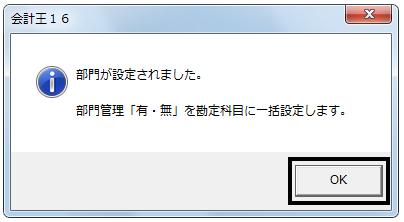
3.部門管理の「有・無」を一括設定する画面が表示されます。
(ア)初期値は「損益科目」の【売上高】【売上原価】【販売費一般管理費】(製造原価ありで作成されたデータに関しては【製造原価科目】のすべて)にチェックマークが付いております。
必要であれば、貸借科目にもチェックマークを付けることにより、部門ごとの合計残高試算表を見ることが可能です。
部門管理する科目を選択後、[設定]をクリックしてください。
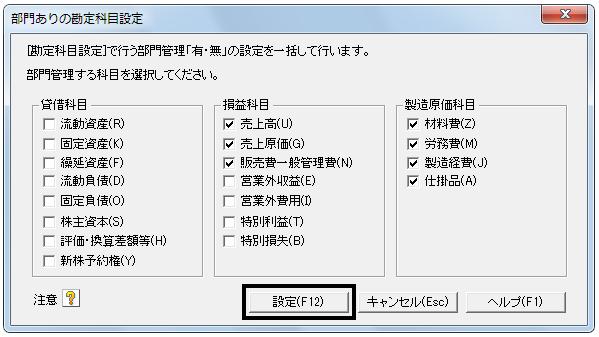
(イ)帳簿にて部門別に仕訳を入力する場合は、下記のように取引に該当する部門を選択することで、部門別の合計残高試算表が作成できます(下図は、全ての科目に部門を設定した場合の仕訳例です)。
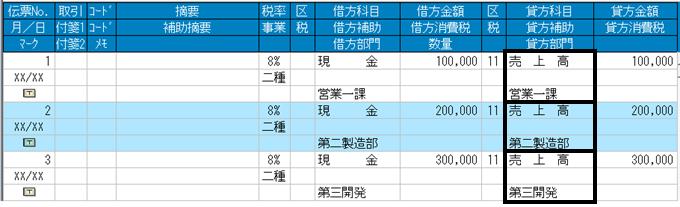
また、「集計」→「合計残高試算表」で〔新規プロジェクト〕部門を選択すると、部門別の合計残高試算表の他に、グループ別の合計残高試算表も作成できます。
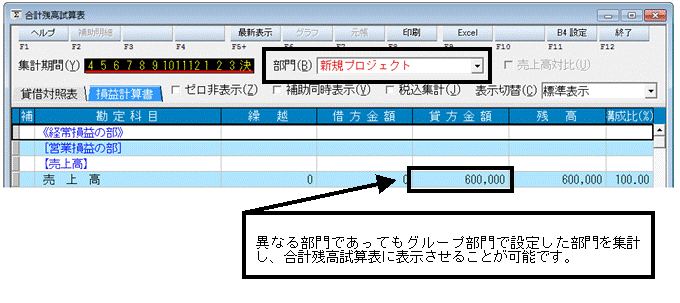
なお、個人事業用の会計データにて部門設定する場合は、設定項目に以下の項目が追加されます。

a:事業主報酬見積額(最下層の部門のみ)
事業主に対しての報酬見積額を入力します。
この金額は[連続5期経営分析][損益分岐点分析]で使用されます([分析準備]で事業主報酬を費用とみなすかどうかの選択ができます)。
b:所得区分(最下層の部門のみ)
その部門の所得区分を選択します。
([事業所・消費税情報設定]−[その他]タブの「科目体系」が「一般・不動産」の場合は、その他事業所得と利子所得〜雑所得までの所得は青色申告決算書(収支内訳書)に集計されません。)
c:営業所得
営んでいる事業から生ずる所得(一般用の申告書を用います)
d:その他事業所得
その他の事業から生ずる所得
e:不動産所得
地代、家賃のような不動産や不動産の上に存ずる権利、またその使用によって生ずる所得(不動産所得用の申告書を用います)
f:利子所得
国債や地方債、社債、預貯金の利子、公社債投資信託や貸付による所得
g:譲渡所得
信託などの収益の分配金による所得や土地、借地権、建物、車両、機械、器具備品等の資産の譲渡による所得
h:一時所得
賞金、懸賞当選金、競馬、競輪の払戻金、生命保険金(一時金)などの所得
i:雑所得
不動産所得や山林所得、雑所得のもととなる業務に使用される消耗品などの譲渡による所得
※一般用と不動産所得用を両方提出する場合は、「所得区分」が営業所得、不動産所得の部門をそれぞれ作成しておき、仕訳入力時にはその所得に関わる部門を選択してください。
これにより、青色申告決算書(または収支内訳書)で所得ごとの集計が行えます。
なお、「導入」→「事業所・消費税情報設定」−[その他]タブの科目体系において、「一般」または「不動産」のみが選択されている場合は、「所得区分」に関係なく全ての部門が集計され、青色申告決算書を作成します。
